Înainte de a efectua această procedură, asigurați-vă că Windows Explorer este activat afișează extensiile de nume de fișier.
Cum se activează Windows Explorer afișează extensiile de nume de fișier?
Pentru a fi incluse în extensiile de fișier de afișare Windows Explorer, urmați acești pași.
În Windows Explorer, selectați Opțiuni folder și căutare. În Windows 7 este în meniul Organizare. și în Windows Vista și Windows XP - din meniul Instrumente din dosarul Proprietăți.
În fila Vizualizare, în fișiere și foldere pentru a șterge verificarea extensie Ascunde pentru tipurile de fișiere cunoscute.
Faceți clic pe OK.
Sfat: Puteți modifica ulterior extensia nume de fișier cu originalul și restaurare de prezentare, dar este recomandat pentru a crea mai întâi o copie a prezentării și pentru a extrage din ea obiectele necesare. Acest lucru vă permite să păstrați prezentarea originală neschimbată.
Pentru a deschide o prezentare ca un folder în Windows Explorer, navigați la folderul cu prezentarea dorită și urmați pașii de mai jos.
Faceți clic dreapta pe prezentare, apoi faceți clic pe Redenumire.
Schimbați extensia fișierului (PPTX) în ZIP. Apăsați ENTER pentru a seta numele nou, apoi faceți clic pe Da în caseta de dialog Redenumire.
Faceți dublu clic pe ZIP-fișier pentru a deschide o fereastră Explorer cu conținutul acestui fișier.

Faceți clic pe fișierul, faceți clic dreapta și selectați Redenumire.

Modificați extensia de fișier pentru ZIP.
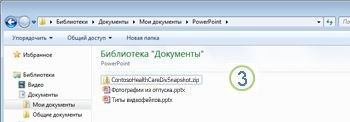
Apoi apăsați ENTER. file icon se va schimba într-o pictogramă ZIP-arhivă. Dublu-clic pe fișier pentru al deschide.
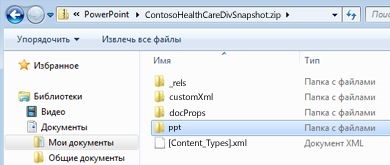
Restaurarea prezentării originale. Se repetă procedura de mai sus pentru a schimba extensia de nume de fișier de la ZIP la PPTX.